在日常的网页浏览中,我们经常需要在不同的浏览器之间迁移书签、浏览记录等个人数据。夸克浏览器作为一款功能强大且用户友好的浏览器,提供了便捷的数据导入功能,帮助用户轻松实现跨浏览器数据迁移。本文,极速小编将为大家介绍如何将其他浏览器的标签和数据导入到夸克浏览器。
夸克浏览器如何导入其他浏览器标签和数据
1.打开夸克浏览器,在夸克浏览器的右上角,找到并点击“自定义及控制”按钮(一个三条横线的图标)。
2.在弹出的下拉菜单中,将鼠标移动到“书签”选项上,然后选择“导入书签和数据”。
3.在导入书签和数据的页面中,夸克浏览器会扫描你电脑上所有已安装的浏览器,列出它们作为数据来源的选项。你可以根据需要选择想要从中导入数据的浏览器。
4.选择好浏览器后,页面会显示可以导入的内容选项,包括浏览记录、收藏夹/书签以及已保存的密码。根据你的需求,勾选你想要导入的内容,并点击“确认”按钮即可。
夸克浏览器如何导入HTML标签文件
如果你已经通过其他方式(如从其他浏览器导出)获得了HTML格式的书签文件,夸克浏览器也支持直接导入这种文件。以下是具体操作方法:
1.同样,首先进入夸克浏览器的导入书签和数据页面。在导入页面的浏览器列表最下方,你会看到“以前导出的书签(HTML 文件)”选项,点击这个选项,然后选择“确认”按钮。
2.接下来,你需要从文件管理器中选择你想要导入的HTML书签文件。找到并选中该文件后,点击“打开”按钮即可开始导入HTML书签文件。
通过以上步骤,你可以轻松地将其他浏览器的标签和数据导入到夸克浏览器中,无论是从已安装的浏览器还是HTML文件导入,夸克浏览器都提供了简便的操作流程。


















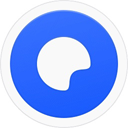


































































 X
X




